CAD如何通过数据提取统计块数量?
CAD如何通过数据提取统计块数量?
CAD设计中,会遇见需要统计块数量的场景,那该如何快捷地统计呢?小编在这里为大家介绍一种方法——用CAD数据提取统计块数量,快来一起看看吧。
1. 单击菜单栏中的【工具】,在选项卡中选中【数据提取】。
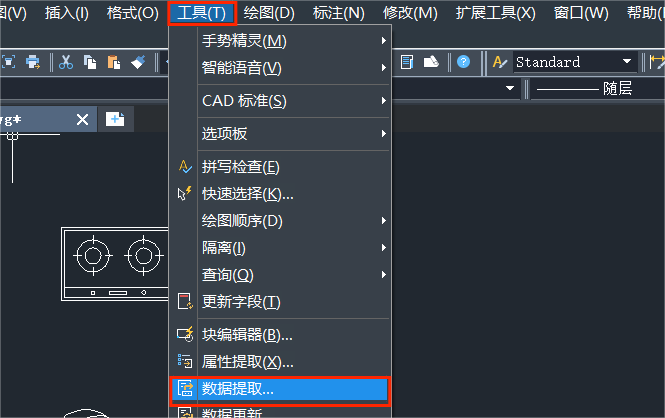
2. 选择“创建新数据提取”,点击下一步。选择“当前图纸”为数据源,并单击数据源右侧图标,根据命令行提示,框选需要统计块的图纸范围。
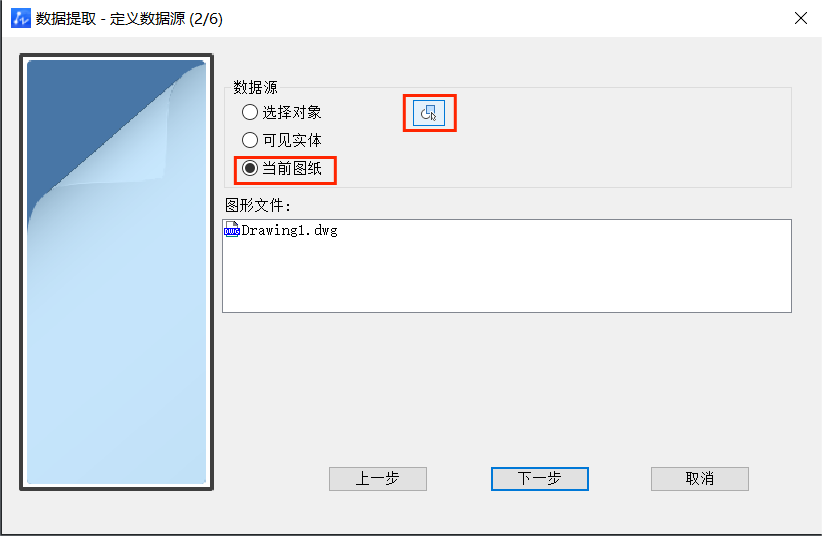
3. 选择成功后,右键回到数据提取窗口。在对象选择下勾选“块”,点击下一步。
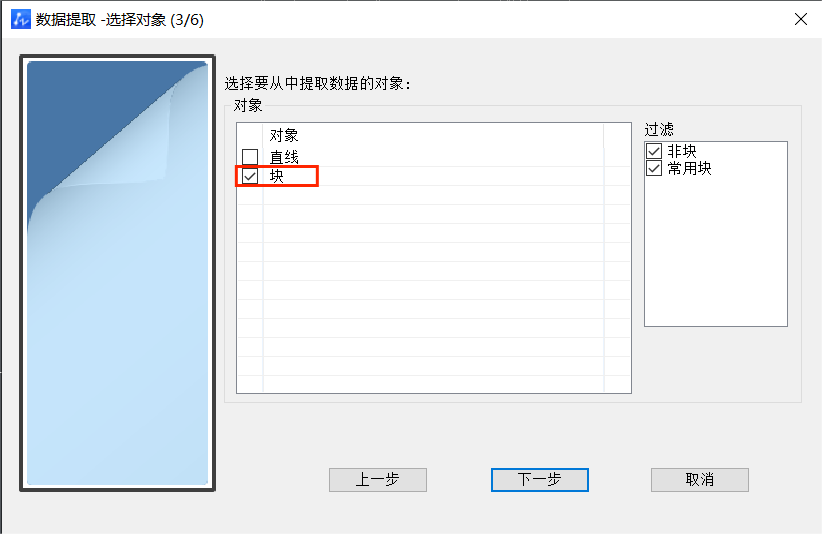
4. 选择需要提取的特性,在这里,我们只统计块的数量,所以仅勾选“对象”和“数量”属性。可以双击“显示名称”,修改属性显示在图纸或文件中的名称。
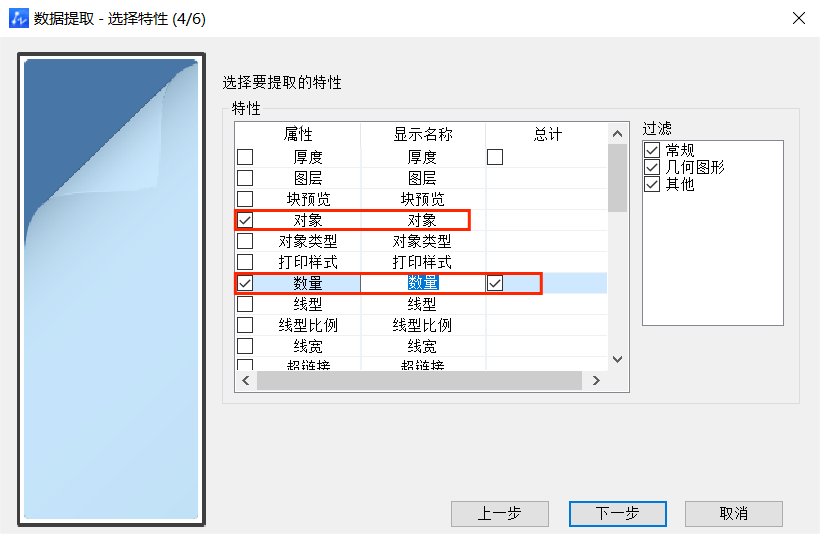
5. 点击下一步,可见表格预览。在这里我们可以看见块的总数。
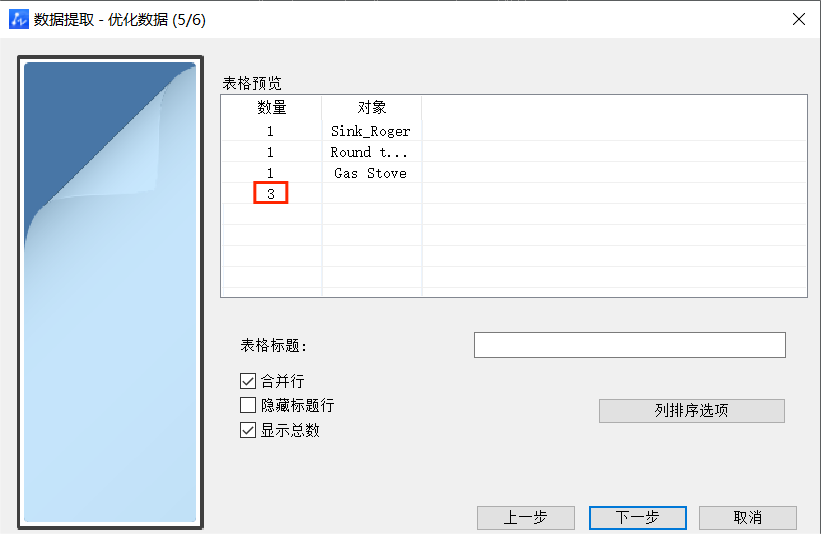
6. 如果想将表格插入到图纸当中,点击下一步,选择“将数据提取处理插入图形”,根据命令行提示,选择插入点,最后点击完成,数据就以表格的形式插入到了图形中。
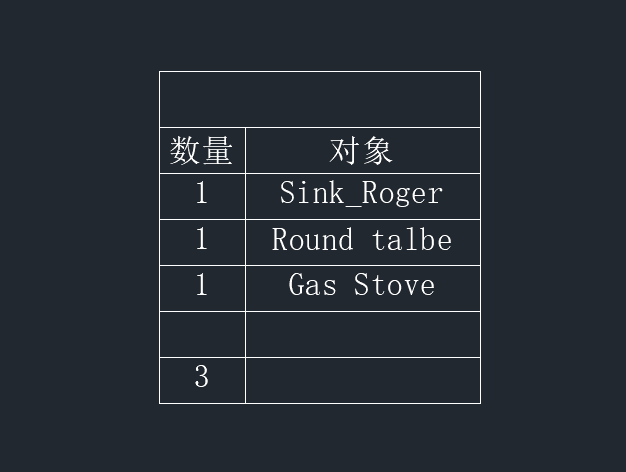
数据提取工具可不止能统计数量,更多应用场景等待着大家探索,行动起来吧。
推荐阅读:如何批量统计CAD中各个线段的长度?
推荐阅读:CAD价格




























